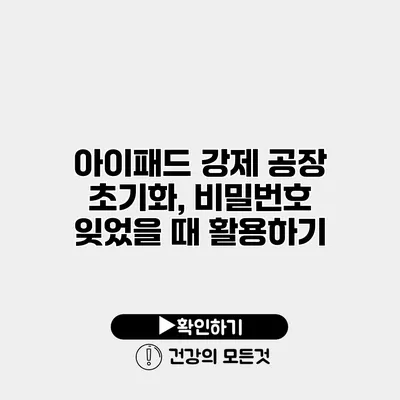아이패드 비밀번호를 잊었을 때 강제 공장 초기화하는 방법
아이패드를 사용할 때 가장 불편한 상황 중 하나는 비밀번호를 잊었을 때입니다. 비밀번호를 잊었을 경우 아이패드를 강제 공장 초기화하는 방법을 알면 큰 도움이 됩니다. 이 글에서는 아이패드를 강제 공장 초기화하는 방법을 자세히 설명하고, 초기화 후 데이터 복구 방법도 알아보겠습니다.
✅ 아이패드 비밀번호 문제를 쉽게 해결하는 팁을 지금 알아보세요.
비밀번호 잊음의 문제
아이패드를 비롯한 스마트 기기에서 비밀번호는 중요한 보안 요소입니다. 비밀번호를 잊었을 때 사용자는 다음과 같은 문제를 겪을 수 있어요:
- 기기 접근 불가
- 중요한 데이터 손실 가능성
- 사용 불편함
비밀번호 분실로 인한 불편함
비밀번호를 잊으면 기기를 사용할 수 없으므로, 일상생활에 많은 불편을 초래하죠. 또한, 비밀번호를 여러 번 틀리는 경우 기기가 잠기게 되어 추가적인 이슈가 발생할 수 있습니다.
✅ 아이패드 비밀번호 초기화 방법을 쉽게 확인해 보세요.
아이패드 강제 공장 초기화 방법
아이패드를 강제 공장 초기화하기 위해서는 몇 가지 단계를 거쳐야 해요. 아래의 방법을 통해 쉽게 따라 해보세요.
준비물
- 컴퓨터 (Mac 또는 Windows)
- 최신 버전의 iTunes (Mac에서는 Finder 사용 가능)
- USB 케이블
초기화 단계
-
아이패드 전원 끄기
- 아이패드의 전원 버튼을 길게 눌러 ‘전원 끄기’ 슬라이드를 왼쪽으로 드래그하여 전원을 끄세요.
-
복구 모드로 진입
- 아이패드와 컴퓨터를 USB 케이블로 연결합니다.
- 아이패드 모델에 따라 복구 모드에 진입하는 방법이 다릅니다.
- iPad Pro: 볼륨 올리기 버튼을 눌렀다가 내리기 버튼도 눌렀다가, 전원 버튼을 길게 누릅니다.
- iPad (8세대 및 이전모델): 전원 버튼과 홈 버튼을 동시에 눌러 복구 모드로 진입합니다.
-
iTunes 또는 Finder에서 초기화 실행
- 복구 모드에 진입하면, iTunes 또는 Finder에서 ‘복원’ 옵션을 선택하세요.
- 복원을 진행하면 아이패드가 공장 초기화됩니다.
초기화 후 데이터 복구
공장 초기화를 마친 후, 데이터가 삭제되지만 백업이 있다면 데이터를 복구할 수 있어요.
- iCloud 백업 복구
- 초기화 후 아이패드를 설정할 때 ‘iCloud에서 복원’ 옵션을 선택하면 됩니다.
- iTunes 백업 복구
- iTunes를 통해 백업이 있는 경우, 복원 옵션을 선택하여 아이패드를 복구할 수 있어요.
✅ 아이패드 초기화 방법과 필수 정보를 지금 확인해 보세요.
주의사항
강제 공장 초기화는 모든 데이터를 삭제하는 강력한 방법이기 때문에 주의가 필요해요. 초기화를 하기 전에 반드시 데이터 백업을 확인해야 합니다. 초기화 후에는 다음 사항을 염두에 두세요:
- 초기화 후에는 새로운 비밀번호를 설정할 수 있도록 주의하세요.
- 비밀번호 관리 앱을 활용하여 비밀번호를 안전하게 저장하는 것을 추천드립니다.
추가 팁
- 비밀번호를 정기적으로 변경하고, 안전한 비밀번호 규칙을 유지하는 것이 중요해요.
- 애플 ID와 연계해 이중 인증을 설정하면 보안을 더욱 강화할 수 있습니다.
| 절차 | 상세 설명 |
|---|---|
| 아이패드 전원 끄기 | 전원 버튼을 길게 눌러 ‘전원 끄기’ 슬라이드를 드래그하세요. |
| 복구 모드 진입 | 각 모델에 따라 전원 버튼 및 홈 버튼을 사용하여 복구 모드로 진입합니다. |
| iTunes/Finder에서 복원 | 연결된 컴퓨터에서 ‘복원’옵션을 선택하여 초기화를 진행하세요. |
결론
아이패드를 사용하다 보면 비밀번호 문제로 인해 강제 공장 초기화를 해야 할 때가 많아요. 이 글을 통해 초기화 방법과 이후 데이터 복구 방법을 잘 이해하셨길 바랍니다. 다시 한 번 강조하자면, 비밀번호를 잊어버린 경우 강제 공장 초기화는 매우 효과적인 해결책입니다. 하지만 늘 데이터를 백업하고 비밀번호를 안전하게 관리하는 것이 중요해요. 다음에는 비밀번호를 잊지 않도록, 항상 주의하시길 바랍니다!
자주 묻는 질문 Q&A
Q1: 아이패드 비밀번호를 잊었을 때 어떻게 해야 하나요?
A1: 아이패드를 강제 공장 초기화해야 합니다. 이 과정은 아이패드의 전원을 끄고, 복구 모드에 진입한 후, iTunes 또는 Finder에서 복원 옵션을 선택하여 진행합니다.
Q2: 초기화 후 데이터는 어떻게 복구하나요?
A2: 초기화 후 iCloud 또는 iTunes 백업이 있다면 복원할 수 있습니다. 설정 시 ‘iCloud에서 복원’ 또는 iTunes를 통해 복원 옵션을 선택하면 됩니다.
Q3: 강제 공장 초기화 시 주의사항은 무엇인가요?
A3: 모든 데이터가 삭제되므로 초기화 전에 반드시 백업을 확인해야 하며, 초기화 후 새로운 비밀번호를 설정할 수 있도록 주의해야 합니다.